Top Offline- und Online-GIF-Kombinatoren | Wie man GIFs nahtlos zusammenführt
Wollten Sie schon immer ein amüsantes und einprägsames Bild erstellen, indem Sie mehrere GIFs zusammenfügen? Gute Nachrichten! Das Zusammenführen von GIFs war noch nie einfacher oder bequemer als die Verwendung der am besten bewerteten online und offline GIF-Kombinierer Werkzeug. Mit diesen leistungsstarken Apps können Sie ganz einfach Ihre bevorzugten GIFs kombinieren, um etwas völlig Neues und Einzigartiges zu schaffen, das die Aufmerksamkeit der Menschen auf sich ziehen wird. In diesem Tutorial-Leitfaden demonstrieren wir sowohl Online- als auch Offline-Methoden zum Kombinieren von GIFs und geben Ratschläge, wie Sie die Effektivität jeder Methode maximieren können. Jetzt ist es an der Zeit, das faszinierende Gebiet der GIF-Mashups zu erkunden.
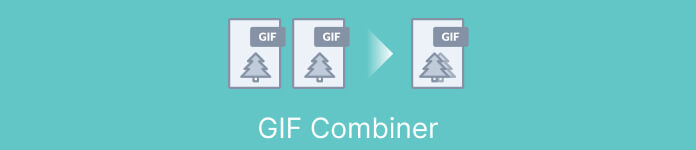
Teil 1. Bester GIF-Combiner offline
Die Verwendung eines Offline-Programms zum Kombinieren von GIFs bietet mehrere Vorteile für Benutzer, z. B. dass keine Internetverbindung erforderlich ist, eine bessere Kontrolle über den Prozess bereitgestellt wird, mehr Datenschutz und Sicherheit gewährleistet werden und eine schnellere Verarbeitung ermöglicht wird. Mit einem Offline-Programm können Sie GIFs in Ihrem eigenen Tempo erstellen und kombinieren und die Ausgabe nach Ihren Wünschen anpassen. Wie gesagt, würden wir gerne weiterempfehlen FVC Video Converter Ultimate.
Mit diesem Tool können Benutzer mehrere GIFs zusammenführen und die Größe, Geschwindigkeit und Wiedergabeeinstellungen des resultierenden GIF anpassen. Was es von seiner Konkurrenz unterscheidet, ist, dass es sich um eine multifunktionale Videobearbeitungssoftware handelt, die eine GIF Maker-Funktion enthält, mit der Benutzer neben dem Zusammenführen von GIFs auch andere Videobearbeitungsaufgaben ausführen können. Darüber hinaus verfügt es über eine benutzerfreundliche Oberfläche, die Schritt-für-Schritt-Anleitungen bietet und so für fortgeschrittene und unerfahrene Benutzer zugänglich ist. Erfahren Sie, wie Sie mehrere GIFs in MP4 auf dem PC oder in anderen Formaten zusammenführen, indem Sie der vereinfachten Anleitung folgen.
Kompatibilität: Windows 11/10/8/7 & Mac OS X 10.12 oder höher
Bewertung: 9.8 / 10
Preisgestaltung: $49.96 Lebensdauer
Hauptmerkmale:
◆ Videokonvertierung: FVC Video Converter Ultimate kann Videos in eine Vielzahl von Formaten umwandeln, darunter MP4, AVI, WMV, MKV und mehr.
◆ Audioextraktion: Benutzer können Audiospuren aus Videodateien extrahieren.
◆ GIFs zusammenführen: FVC Video Converter Ultimate enthält ein integriertes GIF Maker-Tool, mit dem Benutzer mehrere GIFs zusammenführen, die Wiedergabegeschwindigkeit anpassen und andere Einstellungen anpassen können.
◆ Ausgabe in hoher Qualität: FVC Video Converter Ultimate behauptet, die ursprüngliche Qualität der Quelldateien während des Konvertierungsprozesses beizubehalten und so eine Ausgabe in hoher Qualität zu gewährleisten.
◆ Stapelverarbeitung: Benutzer können viele Dateien gleichzeitig konvertieren und zusammenführen, was Zeit spart und die Effizienz erhöht.
Schritte zum Kombinieren von GIFs mit dieser GIF-Fusion:
Schritt 1. Zuerst müssen Sie das Programm herunterladen, indem Sie eine der Schaltflächen zum kostenlosen Herunterladen unten anklicken, die dem Betriebssystem Ihres Computers entspricht. Öffnen Sie danach das Installationsprogramm und folgen Sie dem Setup-Assistenten, um den GIF-Merger ordnungsgemäß auf Ihrem Computer zu installieren. Starten Sie danach das Programm.
Free DownloadFür Windows 7 oder höherSicherer Download
Free DownloadFür MacOS 10.7 oder höherSicherer Download
Schritt 2. Als nächstes gehen Sie zu Werkzeugkasten Registerkarte befindet sich auf der oberen Oberfläche des Programms. Dann werden Sie zu einer Sammlung von Optionen weitergeleitet, die das Programm anbietet. Wählen Sie hier aus GIF-Ersteller und fügen Sie GIF-Dateien hinzu, indem Sie das Häkchen setzen Fotos zu GIF Taste. Wählen Sie anschließend alle GIF-Dateien aus, die Sie zu einer zusammenführen möchten.
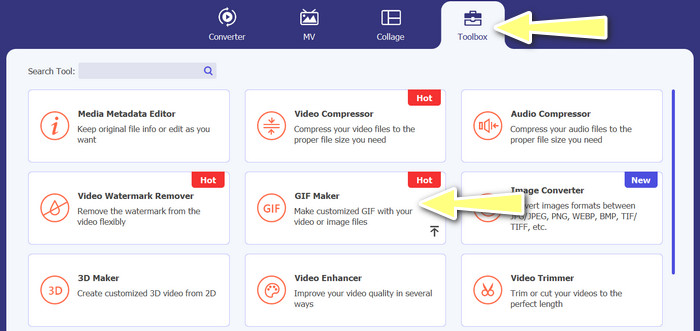
Schritt 3. Bewegen Sie im Bearbeitungsbereich Ihre Maus über jedes GIF, um es anzuzeigen Dauer ändern Option und passen Sie die Länge jedes GIFs an. Sie können die Reihenfolge auch ändern, indem Sie zwischen wählen Rückwärts und Nach vorne Schaltflächen aus dem Hauptmenü.
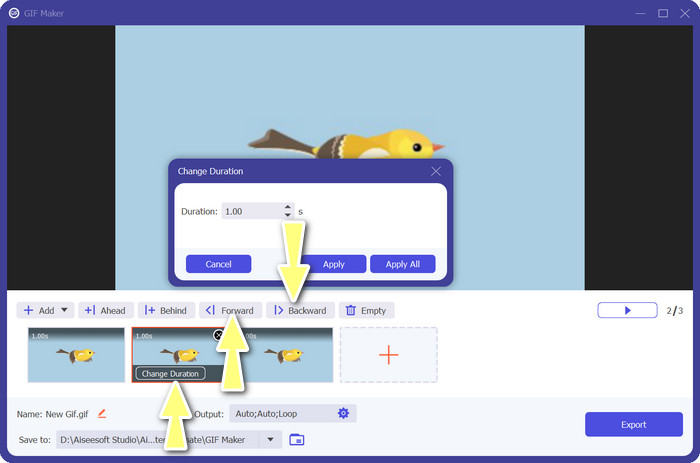
Schritt 4. Als Nächstes können Sie andere Einstellungen wie Format, Auflösung, Bildrate und Zoommodus über anpassen Ausgabe Einstellungen. Schließlich drücken Sie die Export Schaltfläche, um die endgültige Ausgabe zu erzeugen.
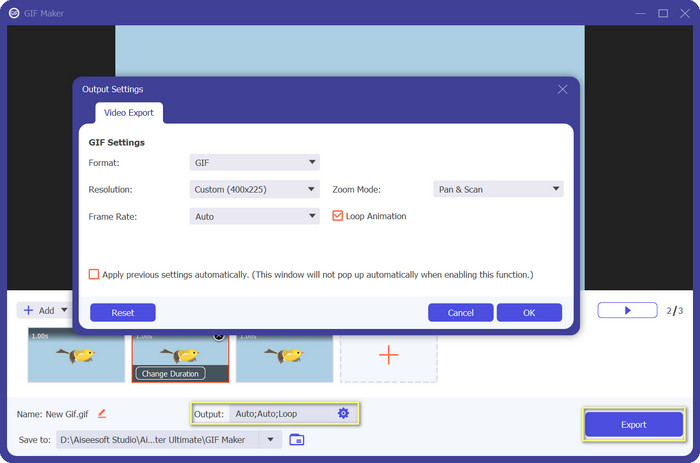
Teil 2. Top 4 GIF Combiner Online
Es gibt auch einige Online-Alternativen, um GIFs zu einem zu kombinieren. Daher können Sie Ihren GIFs ganz einfach beitreten, ohne ein Programm auf Ihren Computer herunterzuladen. Probieren Sie sie aus, indem Sie die unten vorgestellten Programme überprüfen.
1. EZGIF
EZGIF ist ein weit verbreiteter Webdienst zum Erstellen und Ändern von GIFs. Mit der GIF Joiner-Funktion können Sie viele GIFs zu einem einzigen kombinieren, mit der Option, die Wiedergabegeschwindigkeit und andere Parameter zu ändern. Nachfolgend finden Sie eine einfache Anleitung zur Verwendung von EZGIF zum Kombinieren von GIFs zu einem.
Schritt 1. Starten Sie Ihren bevorzugten Webbrowser und besuchen Sie die offizielle Website des Programms. Gehen Sie von hier aus zu GIF-Ersteller Möglichkeit.
Schritt 2. Laden Sie als Nächstes die GIF-Dateien hoch, die Sie kombinieren möchten, und das Tool lädt jeden einzelnen Frame Ihrer GIF-Datei von der nächsten Seite.
Schritt 3. Jetzt können Sie anpassen, welches Bild eines GIF Sie einschließen oder ausschließen möchten.
Schritt 4. Weitere Optionen finden Sie auf der folgenden Seite. Wenn Sie mit den Einstellungen zufrieden sind, aktivieren Sie das Erstellen Sie ein GIF Taste.
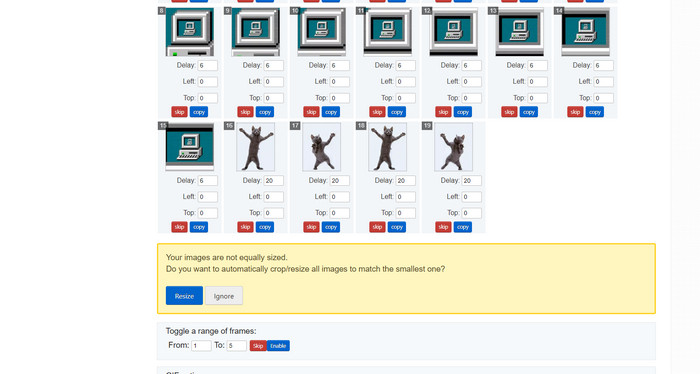
2. GIPHY
Während die meisten Leute GIPHY als einen Ort zum Suchen und Teilen von GIFs kennen, wissen sie möglicherweise nicht, dass die Website auch einen GIF-Ersteller enthält, mit dem Benutzer GIFs kombinieren und Text oder Aufkleber hinzufügen können. Auf der anderen Seite ist hier ein Schritt-für-Schritt-Prozess, um GIFs mit GIPHY zu verbinden.
Schritt 1. Um mit dem Erstellen von GIFs zu beginnen, gehen Sie zur GIPHY-Website und verwenden Sie die Erstellen Tab. Wählen GIF-Ersteller aus dem erscheinenden Menü.
Schritt 2. Wählen Sie die GIFs, die Sie kombinieren möchten, von Ihrem Computer aus, indem Sie auf klicken Wähle Dateien Taste.
Schritt 3. Die ausgewählten GIFs können auf der Zeitleiste am unteren Rand des Bildschirms abgelegt werden. Indem Sie die GIFs einfach in eine neue Reihenfolge ziehen, können Sie ihre Anzeigereihenfolge ändern.
Schritt 4. Um die Länge jedes GIFs zu ändern, verwenden Sie den bereitgestellten Schieberegler. Mit den Bearbeitungswerkzeugen von GIPHY können Sie Ihr GIF mit Text, Aufklebern und mehr personalisieren. Wenn Sie mit dem Ergebnis zufrieden sind, wählen Sie aus GIF erstellen um das kombinierte GIF auf Ihrem Computer zu speichern.
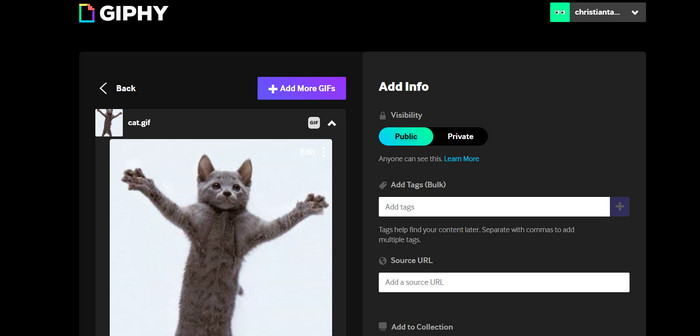
3. Kapwing
Kapwing ist ein kostenloser, webbasierter Dienst, mit dem Benutzer Videos bearbeiten und bearbeiten können GIF aus Bildern erstellen. Es ermöglicht Benutzern, mehrere GIFs einzureichen, sie zu einem zu kombinieren, die Wiedergabegeschwindigkeit auszuwählen und andere Parameter zu ändern. Um zu erfahren, wie man zwei GIFs mit Kapwing zusammenfügt, werfen Sie einen Blick auf die nachstehenden Anweisungen.
Schritt 1. Gehen Sie auf die Website von Kapwing und klicken Sie auf Loslegen um anzufangen. Klicke auf Klicken Sie zum Hochladen und wählen Sie die GIFs aus, die Sie von Ihrem Computer zusammenführen möchten.
Schritt 2. Ziehen Sie die ausgewählten GIFs auf die Zeitachse am unteren Bildschirmrand und legen Sie sie dort ab. Sie können die Reihenfolge der GIFs ändern, indem Sie sie an die gewünschte Position ziehen.
Schritt 3. Passen Sie die Wiedergabegeschwindigkeit und -dauer jedes GIFs mit den von Kapwing bereitgestellten Bearbeitungswerkzeugen an. Sie können Ihrem GIF auch Text, Aufkleber und andere Elemente hinzufügen, indem Sie die von Kapwing bereitgestellten Bearbeitungswerkzeuge verwenden.
Schritt 4. Wenn Sie zufrieden sind, klicken Sie auf Veröffentlichen um Ihr zusammengeführtes GIF auf Ihrem Computer zu speichern.
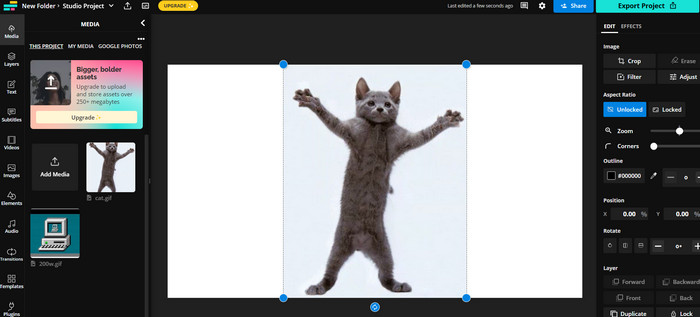
4. Imgflip
Der beliebte Online-Meme- und GIF-Ersteller Imgflip bietet auch einen GIF-Generator. Benutzer können Textüberlagerungen hinzufügen, die Wiedergabegeschwindigkeit ändern und zahlreiche GIFs gleichzeitig posten. Schauen Sie sich die Schritte an und informieren Sie sich, wie Sie GIFs zu einem kombinieren.
Schritt 1. Gehen Sie auf die Website von Imgflip und klicken Sie auf Erstellen oben auf der Seite. Klicke auf Video zu GIF im Dropdown-Menü.
Schritt 2. Klicke auf Video hochladen und wählen Sie die GIFs aus, die Sie von Ihrem Computer zusammenführen möchten. Nachdem Ihre GIFs hochgeladen wurden, klicken Sie auf Schließen Sie sich GIFs an oben auf der Seite.
Schritt 3. Arrangieren Sie die Reihenfolge der GIFs, indem Sie sie per Drag & Drop an die gewünschte Position ziehen. Passen Sie die Wiedergabegeschwindigkeit und andere Einstellungen wie gewünscht an.
Schritt 4. Wenn Sie mit dem Endergebnis zufrieden sind, klicken Sie GIF erstellen um Ihr zusammengeführtes GIF auf Ihrem Computer zu speichern.
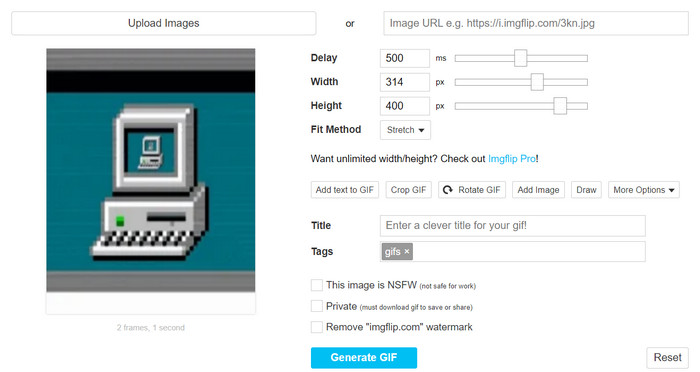
Teil 3. FAQs zu GIF Combinern
Kann ich GIFs unterschiedlicher Größe kombinieren?
Ja, die meisten GIF-Zusammenführungen ermöglichen es Ihnen, GIFs mit unterschiedlichen Größen und Seitenverhältnissen zu kombinieren. Es ist jedoch wichtig zu beachten, dass die endgültige Ausgabe je nach den Abmessungen der einzelnen GIFs beschnitten oder in der Größe geändert werden kann.
Ist es legal, GIFs zusammenzuführen, die nicht mir gehören?
Es ist wichtig, Urheberrechtsgesetze zu respektieren und nur GIFs zusammenzuführen, zu deren Verwendung Sie berechtigt sind. Dazu können GIFs gehören, die gemeinfrei sind oder die Sie selbst erstellt haben.
Kann ich meinem zusammengeführten GIF Text oder Sticker hinzufügen?
Ja, die meisten GIF-Zusammenführungen bieten Bearbeitungsfunktionen, mit denen Sie Text, Aufkleber und vieles mehr hinzufügen können Wasserzeichen zu Ihrem GIF. Dies kann dazu beitragen, die visuelle Attraktivität und Botschaft Ihres GIFs zu verbessern.
Fazit
In einer Welt, in der visuelle Inhalte immer wichtiger werden, ist das Zusammenführen von GIFs eine wertvolle Fähigkeit, die man sich aneignen muss. Mit der Fähigkeit dazu Kombinieren Sie GIFs zu einem Datei können Sie etwas wirklich Einzigartiges schaffen, das die Aufmerksamkeit des Publikums auf sich zieht und es dazu bringt, sich mit Ihren Inhalten zu beschäftigen.



 Video Converter Ultimate
Video Converter Ultimate Bildschirm recorder
Bildschirm recorder



